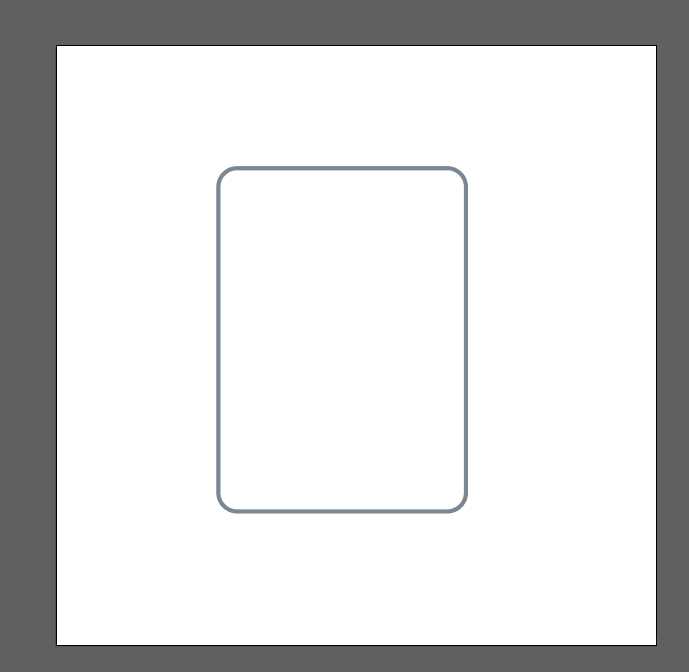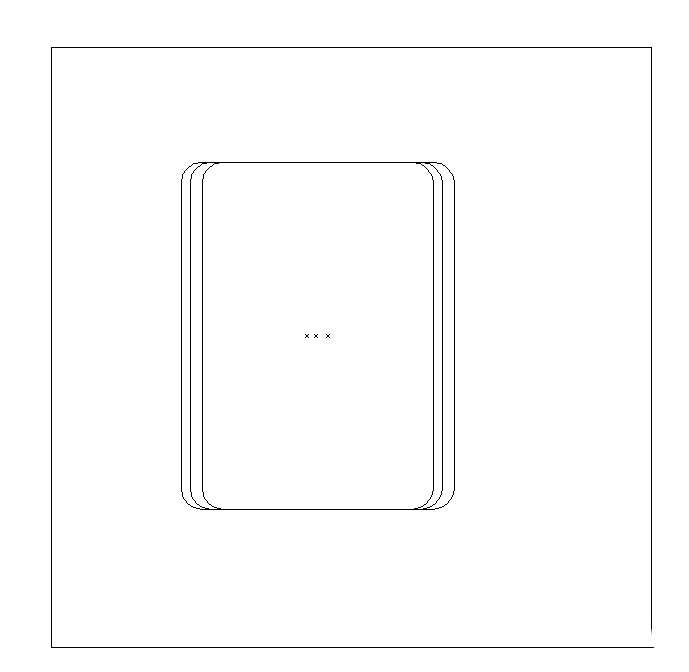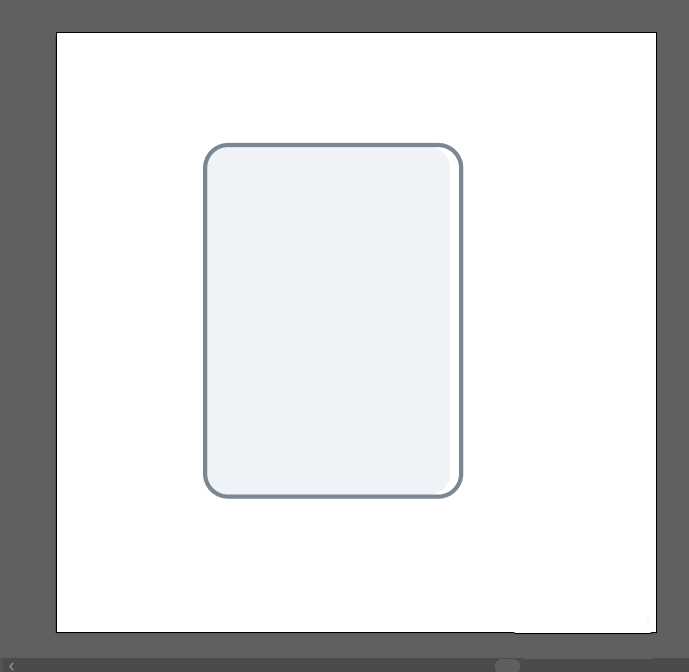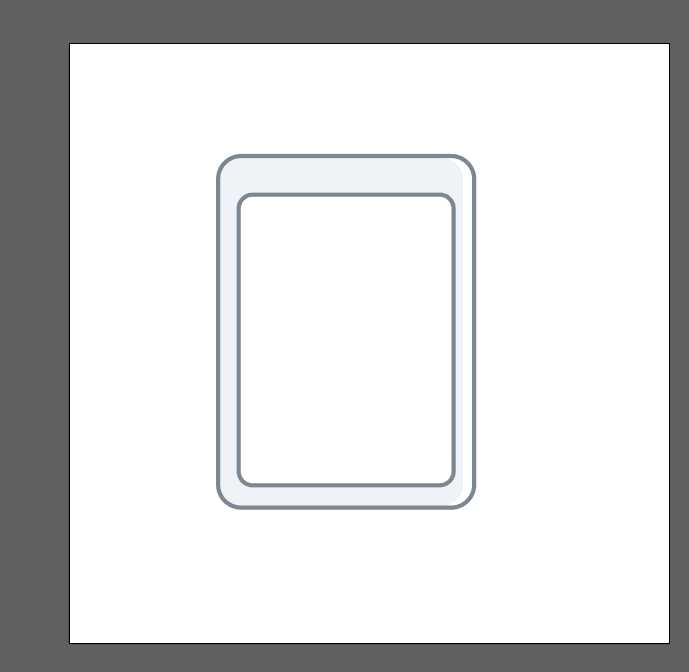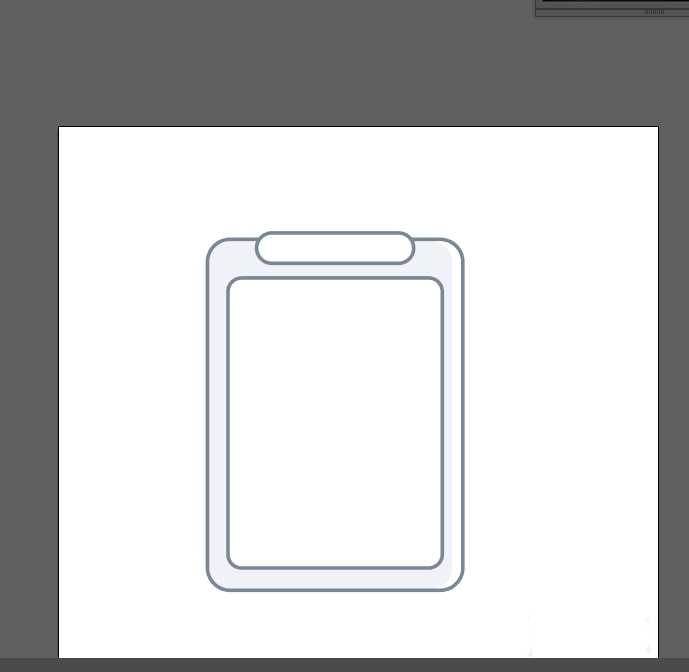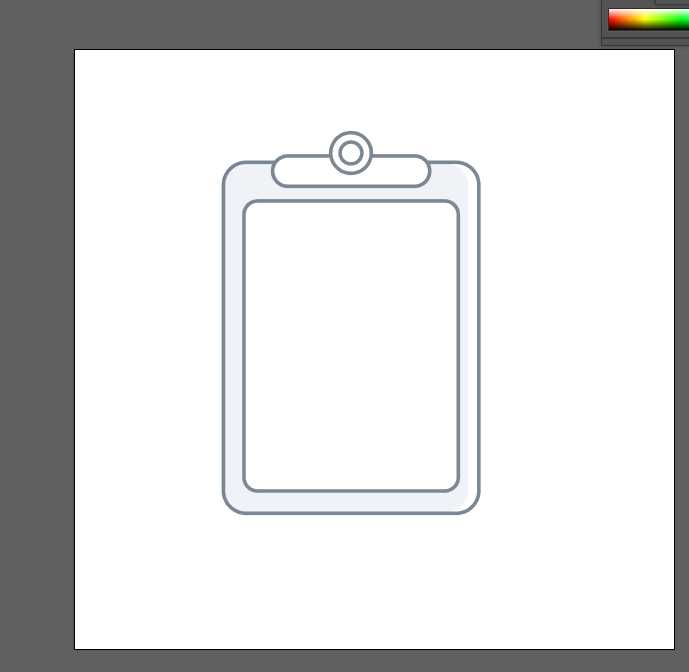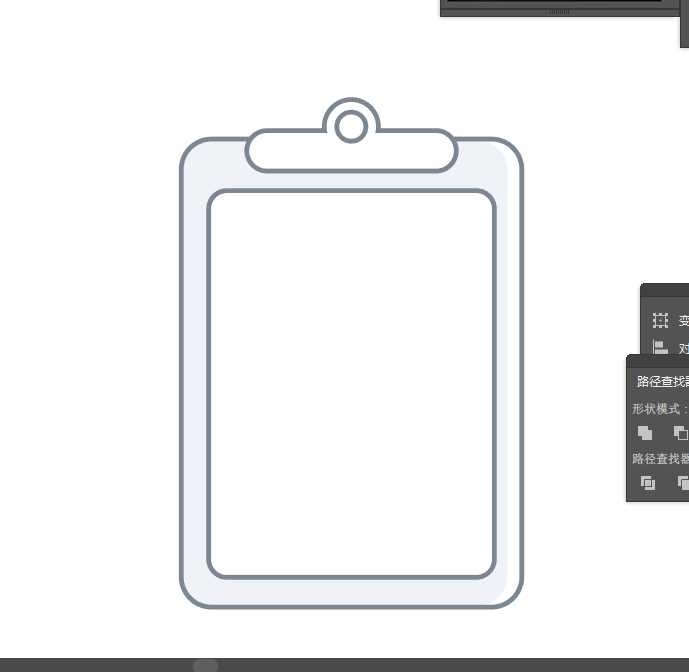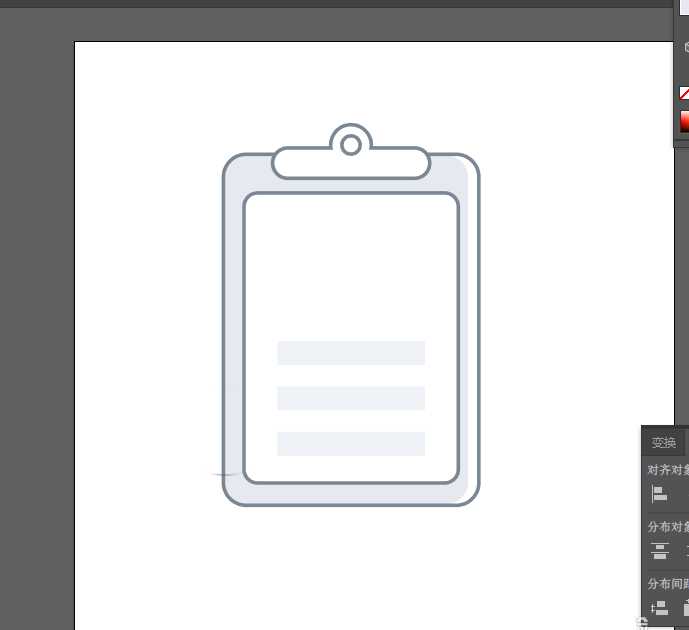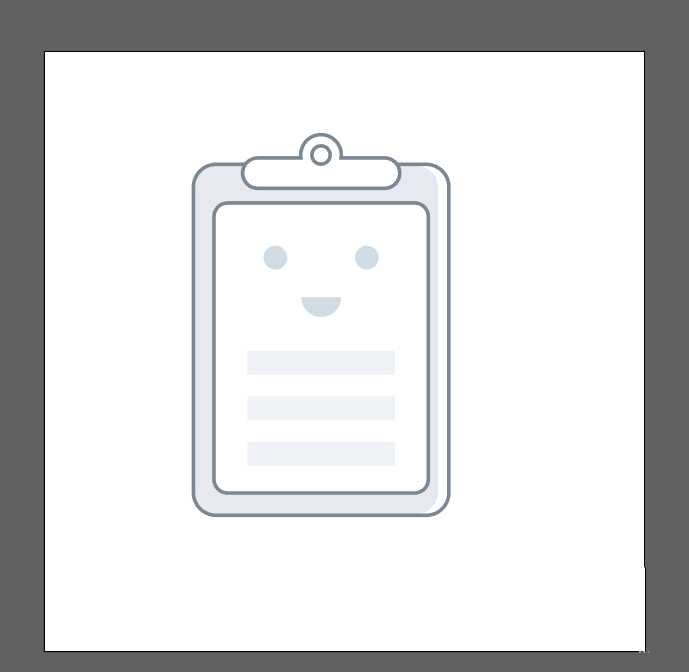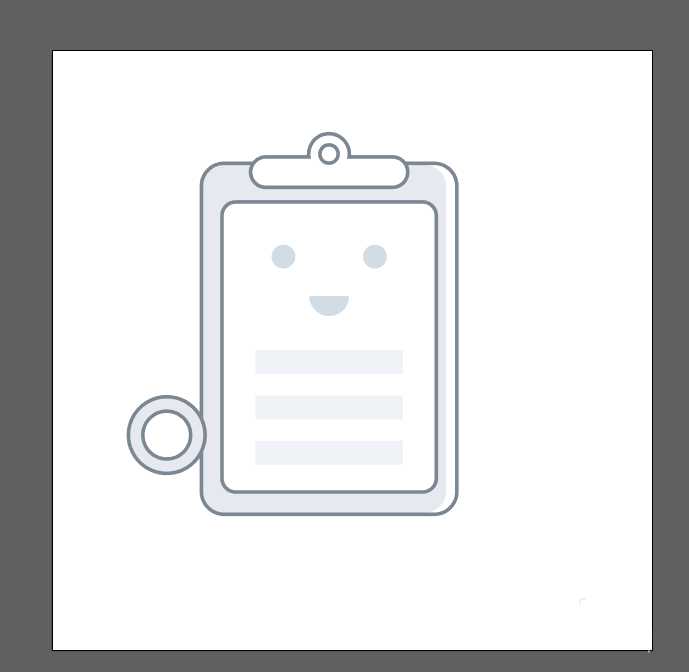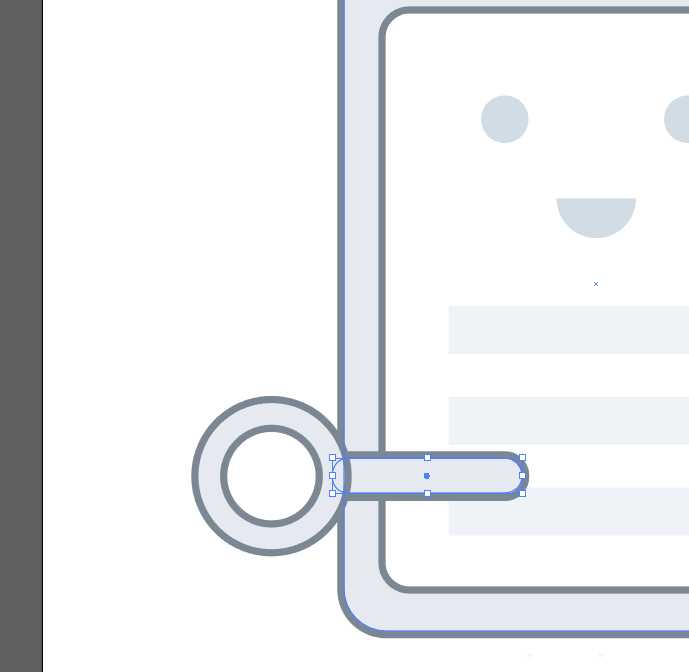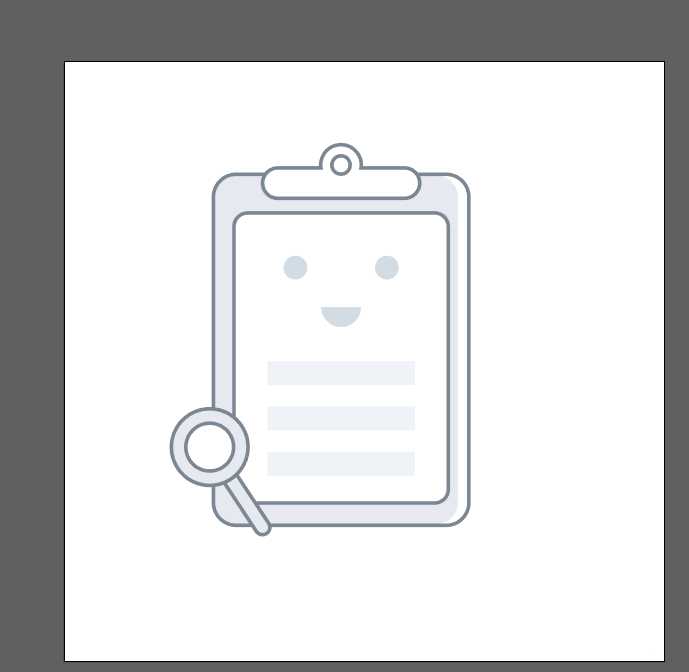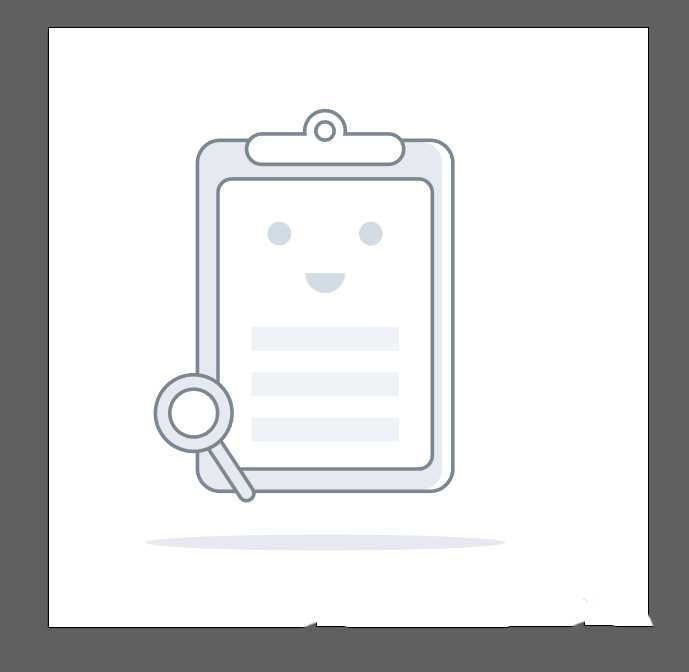拟人化图标比普通图标更有趣味性。本文介绍了如何用基础形状创建一个拟人化的图标。
- 软件名称:
- Adobe Illustrator CC 2018 (AI) 中文安装版 64位
- 软件大小:
- 2GB
- 更新时间:
- 2017-10-20立即下载
1、【圆角矩形】工具,绘制一个圆角矩形
2、【CTRL+Y】,进入轮廓模式,【CTRL+F】两次,复制圆角矩形,水平移动一定距离
3、选中左侧两个圆角矩形,【形状模式】-【减去顶层】,得到右侧高光形状,填充白色,底层的圆角矩形填充浅灰。
4、【圆角矩形】工具,内部绘制一个圆角矩形,描边,填充白色。
5、【圆角矩形】工具,顶部绘制一个胶囊形状
6、【圆形】工具,顶部绘制两个圆形。
7、选中大圆和胶囊形状,【形状模式】-【联集】
8、【矩形】工具,在下方绘制三个矩形
9、【圆形】工具,绘制眼睛和嘴巴,形成拟人化的效果。
10、下面来绘制放大镜,首先绘制两个同心圆形,分别填充浅灰和白色。
11、【圆角矩形】,绘制放大镜的手柄。
12、【编组】后,旋转并移动到合适的位置
13、【椭圆】工具,在底部增加一个投影,就完成了拟人化图标的绘制。
以上就是ai设计拟人化图标的教程,希望大家喜欢,请继续关注。
相关推荐:
Ai怎么绘制一个地球仪图标?
Ai怎么画数码相机图形的图标?
AI怎么绘制可爱的老鼠头像作为图标?
华山资源网 Design By www.eoogi.com
广告合作:本站广告合作请联系QQ:858582 申请时备注:广告合作(否则不回)
免责声明:本站资源来自互联网收集,仅供用于学习和交流,请遵循相关法律法规,本站一切资源不代表本站立场,如有侵权、后门、不妥请联系本站删除!
免责声明:本站资源来自互联网收集,仅供用于学习和交流,请遵循相关法律法规,本站一切资源不代表本站立场,如有侵权、后门、不妥请联系本站删除!
华山资源网 Design By www.eoogi.com
暂无评论...
更新日志
2024年11月18日
2024年11月18日
- 周华健.2015-水浒三部曲原创音乐选辑【滚石】【FLAC分轨】
- 钟志刚《为爱而歌DSD》[WAV+CUE]
- 孙露《情人的眼泪》[低速原抓WAV+CUE]
- 【雨果唱片】刘明源《胡琴专辑》1993[WAV+CUE]
- 黄莺莺《25周年纪念金曲专辑》[WAV+CUE][1.1G]
- 刘德丽《刘德丽新曲+精选》2023[WAV+CUE][1G]
- 潘美辰《鹰与月》双语专辑[WAV+CUE][1G]
- 梁咏琪.2007-女色新曲+精选2CD【华纳】【WAV+CUE】
- 黎亚.2006-我不在巴黎【星外星】【FLAC分轨】
- 陈洁仪.1994-心痛【立得唱片】【WAV+CUE】
- 车载必备专用超级选曲《劲爆中文DJ》2CD[WAV+CUE]
- 群星《民歌流淌60年(黑胶CD)》2CD[WAV+分轨]
- 群星《美丽时光》紫银合金AQCD[WAV+CUE]
- 群星《12大巨星畅销精选集》[WAV分轨][1.1G]
- 华语排行冠军曲《百事音乐风云榜》[WAV+CUE][1G]